Cómo jugar juegos clásicos de PC/Windows de los 90 en casi cualquier plataforma
Publicado: 2023-05-25
¿Sintiendome nostálgico? Instale Windows 98 y juegue juegos de PC clásicos en plataformas modernas, completo con compatibilidad con DirectX y 3dfx Voodoo. Aquí le mostramos cómo empezar.
Cómo jugar juegos antiguos de PC en plataformas modernas
Puede jugar juegos de PC antiguos instalando una versión funcional de Windows 98 con DOSBox-X. Este proceso implica configurar DOSBox-X para imitar el hardware que se encuentra en una PC con Windows de finales de la década de 1990, crear un disco virtual en el que instalar Windows 98, seguir el procedimiento de configuración y luego finalizar el procedimiento para instalar los controladores. Por último, puede instalar algunos juegos u otras aplicaciones y usar su computadora moderna con Windows, macOS o Linux como una vieja caja beige de los años 90.
Una vez que se complete el proceso, podrá iniciar DOSBox-X, apuntar a su archivo de configuración de Windows 98 y arrancar directamente en Windows 98. Desde aquí puede instalar juegos de Windows 98 y otro software como si estuviera usando hardware nativo. Puede ir un paso más allá y configurar la red si lo desea, aunque esto no es necesario para completar el objetivo principal de este tutorial: jugar algunos juegos clásicos.
Estamos usando DOSBox-X porque incluye más funciones que la versión estándar de DOSBox. Esto incluye soporte hasta DirectX 9.0c utilizando un S3 Trio64 emulado, así como una tarjeta Voodoo 3dfx emulada. Esto le permite experimentar juegos compatibles con los primeros gráficos acelerados por hardware y ni siquiera necesita completar un arduo proceso de configuración del controlador.
Paso 1: Preparar DOSBox-X
Primero, descargue e instale DOSBox-X desde el sitio web oficial. El emulador funciona en todas las plataformas principales, incluidas Windows, macOS y Linux.
Ahora es el momento de crear un archivo de configuración de DOSBox-X. Esto le dice al emulador qué tipo de CPU usar junto con otra información como la asignación de RAM y la tarjeta de sonido. Eventualmente editaremos este archivo para montar e iniciar automáticamente Windows 98. Cree un nuevo documento de texto y pegue lo siguiente en él:
[sdl] bloqueo automático = verdadero [dosbox] título=Windows 98 tamaño de usuario = 128 tamaño de memoria = 8 límite de ancho de modelista vesa = 0 límite de altura del modelista vesa = 0 [hacer] ver=7.1 límite de velocidad de datos del disco duro = 0 límite de velocidad de datos de la unidad de disquete = 0 [UPC] cputype=pentium_mmx núcleo = normal [disparador] sbtype=sb16vibra [fdc, primaria] int13fakev86io=verdadero [ide, primario] int13fakeio=verdadero int13fakev86io=verdadero [ideal, secundario] int13fakeio=verdadero int13fakev86io=verdadero retardo de inserción de cd-rom = 4000 [prestar] escalador=ninguno
Guarde el archivo como win98.conf y colóquelo en algún lugar que tenga sentido (como una carpeta de DOS en sus Documentos, por ejemplo).
La primera vez que inicie DOSBox-X, se le pedirá que designe un directorio de trabajo. Tiene sentido mantener juntos los archivos de configuración y las imágenes de disco para mayor facilidad. Elija una ubicación adecuada para esto, como una subcarpeta "DOS" en su carpeta principal de Documentos.
Ahora es el momento de crear una imagen de disco duro virtual con la que puedas instalar Windows 98 y cualquier juego que quieras jugar. Primero inicie DOSBox-X y luego use la opción Principal > Reiniciar DOSBox-X con el archivo de configuración... en la barra de menú. Busque y seleccione el archivo win98.conf que creó anteriormente y DOSBox se reiniciará.
Ahora use el comando IMGMAKE para crear una imagen de disco. DOSBox-X decidirá automáticamente qué sistema de archivos usar, según el tamaño que especifique. Recuerde que Windows 98 no puede manejar particiones de más de 128 GB. Para crear una unidad FAT32 de 20 GB, use el siguiente comando:
IMGMAKE hdd.img -t hd -size 20480
Configure la unidad multiplicando su tamaño en gigabytes por 1024. 20 GB son 20480 megabytes. El archivo ocupará su tamaño completo en su disco local y se colocará en el directorio de trabajo de DOSBox-X que eligió anteriormente.
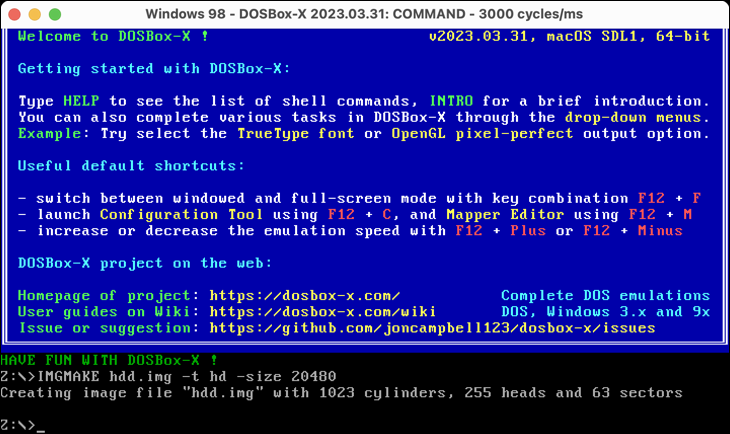
Paso 2: Instale Windows 98
Para instalar Windows 98, necesitará una versión de imagen de disco (preferiblemente en formato ISO). Aunque Microsoft ya no lo ofrece a la venta, Windows 98 todavía está bajo los derechos de autor de Microsoft y no se puede descargar legalmente de la web. Sin embargo, si puede conseguir un CD antiguo de Windows 98, puede crear un ISO a partir de él.
Necesitará una versión OEM o minorista completa de Windows 98 o Windows 98 Second Edition. Nombra la imagen de disco win98.iso y pégala en tu directorio de trabajo de DOSBox-X.
Ahora abra DOSBox-X y cargue su archivo de configuración de Windows 98. Monte la imagen de disco que creó anteriormente como unidad C usando el comando IMGMOUNT :
IMGMOUNT C hdd.img
Ahora monte el archivo ISO de Windows 98 en su directorio de trabajo en la ubicación de la unidad D:
IMGMOUNT D win98.iso

Monte un disco de arranque en la unidad A:
IMGMOUNT A -bootcd D
Y finalmente inicie el proceso de instalación ejecutando:
BOOT A:
Si todo va bien, debería ver el menú de inicio de Windows 98. Elija "Arrancar desde CD-ROM" seguido de "Iniciar la instalación de Windows 98 desde el CD-ROM" hasta que vea el iniciador de instalación azul.
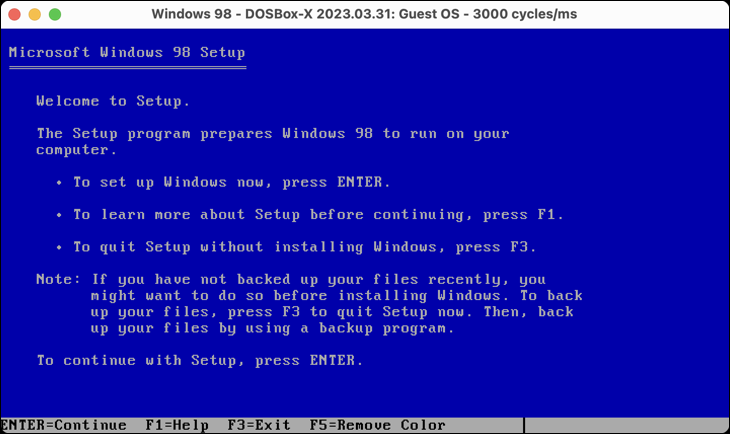
Ejecute los pasos hasta que finalmente llegue al asistente de instalación de Windows 98. Instale Windows 98 siguiendo las instrucciones en pantalla.
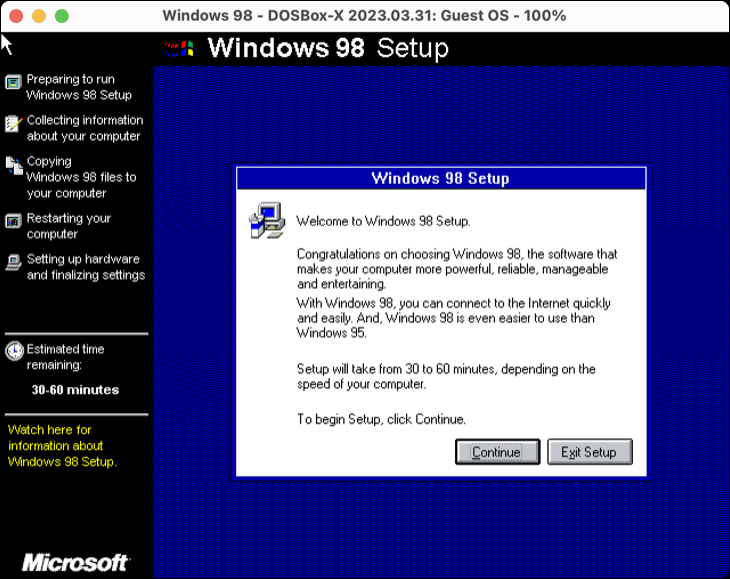
Eventualmente, DOSBox-X se reiniciará y se encontrará nuevamente en el indicador Z:\> . Abra win98.conf en un editor de texto y agregue lo siguiente al final del archivo:
[autoexec] IMGMUNT C hdd.img IMGMUNT D win98.iso BOTA C:
Esto le dice a DOSBox que monte automáticamente su disco duro y el archivo ISO de Windows 98, y luego reanude el proceso de configuración arrancando desde su unidad C principal. Ahora reinicie DOSBox-X con su archivo win98.conf usando la opción Principal > Reiniciar DOSBox-X con archivo de configuración, luego seleccione el archivo que acaba de modificar.
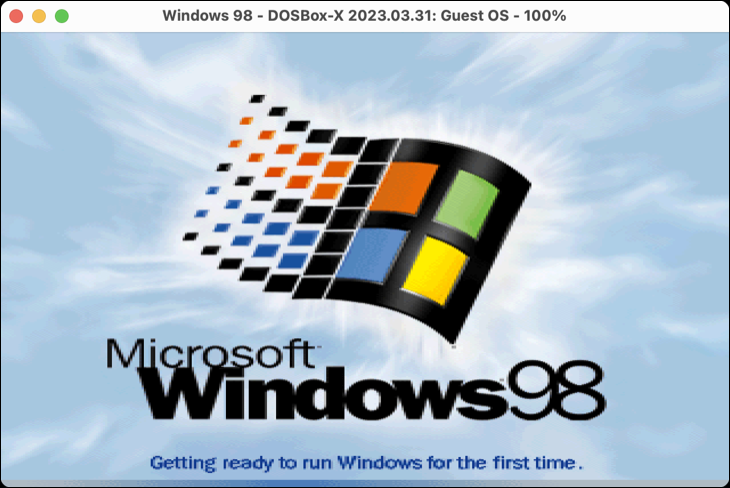
Debería ver que Windows 98 se inicia por primera vez. Ingrese su nombre, acepte el acuerdo de licencia e ingrese una clave de producto válida. Deje que Windows complete su configuración. Esto implicará configurar la hora, seleccionar los controladores básicos y, finalmente, iniciar el escritorio de Windows 98.
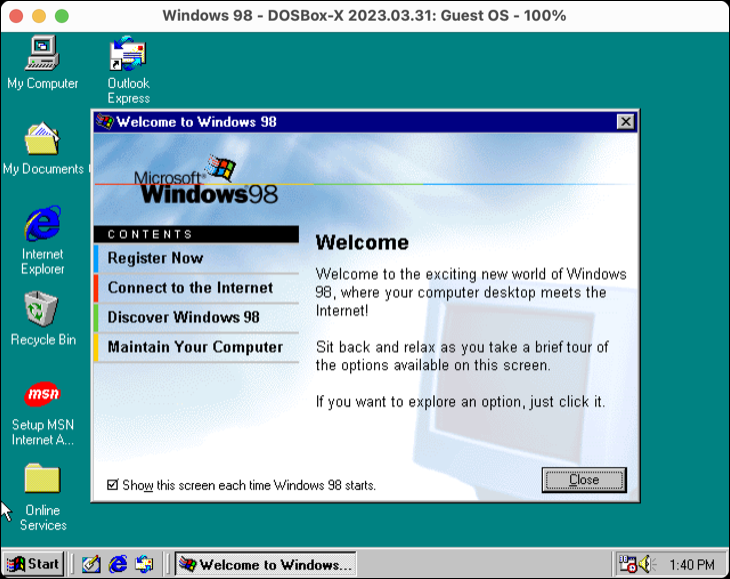
Paso 3: Instalación de software y juegos
Mientras se ejecuta Windows 98, no es posible montar imágenes de disco, imágenes de disco duro o carpetas como unidades. Deberá hacer esto editando su archivo win98.conf (o creando uno nuevo y cargándolo). Si tiene una imagen de disco para un juego que desea jugar, deberá realizar cambios en la sección [autoexec] del archivo al final.
Después de la instalación, es probable que su archivo de configuración siga apuntando a la unidad D a su ISO de Windows 98. Siéntase libre de cambiar esto a una imagen de disco para cualquier otro juego o software que desee instalar. Para mayor facilidad, es una buena idea mantener estos archivos ISO en su directorio de trabajo de DOSBox-X para que solo tenga que cambiar el nombre del archivo (por ejemplo, unreal.iso ) en lugar de escribir una ruta completa.
Para montar una imagen de disco, use el comando IMGMOUNT en la sección [autoexec] , por ejemplo:
IMGMOUNT D unreal.iso
Para montar una carpeta como unidad, use el comando estándar MOUNT . Para montar una carpeta llamada "Software" en su carpeta de trabajo de DOSBox como unidad D:
MOUNT D Software/
Recomendamos como mínimo instalar DirectX 9.0c (la última buena versión para Windows 98). Puede descargarlo de la web (está disponible en FalconFly 3dfx Archive). También puede encontrar una gran cantidad de demostraciones disponibles para Windows 98 que puede instalar.
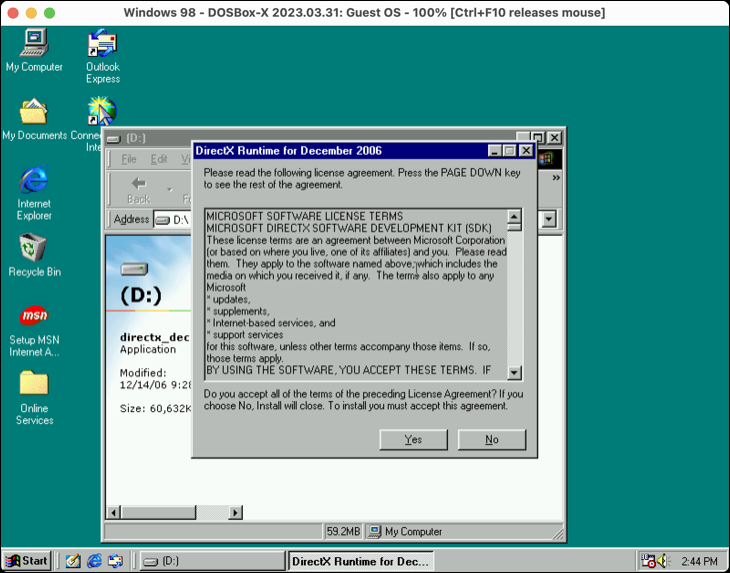
La guía de instalación extendida de Windows 98 de DOSBox-X hace más recomendaciones, incluido el marco .NET (1.0, 1.1 y 2.0) y el tiempo de ejecución de Visual C++ 2005. Incluso es posible hacer funcionar la red dentro de Windows 98, pero requiere algo de trabajo adicional. Consulte la guía oficial de redes de DOSBox-X.
Puede configurar una emulación 3dfx más avanzada que utiliza el paso Glide para pasar las llamadas API a su GPU moderna. Esto requiere alguna configuración, pero puede valer la pena por el rendimiento mejorado. Lea la guía completa para configurar 3dfx Voodoo en DOSBox-X.
Ahora toca algo
Ahora puede instalar juegos montando sus medios de instalación ISO o montando una carpeta y ejecutando los ejecutables de instalación. Encontrará muchas demostraciones de la era de Windows 98 en Internet Archive, la mayoría de las cuales ocupan muy por debajo de los 100 MB.
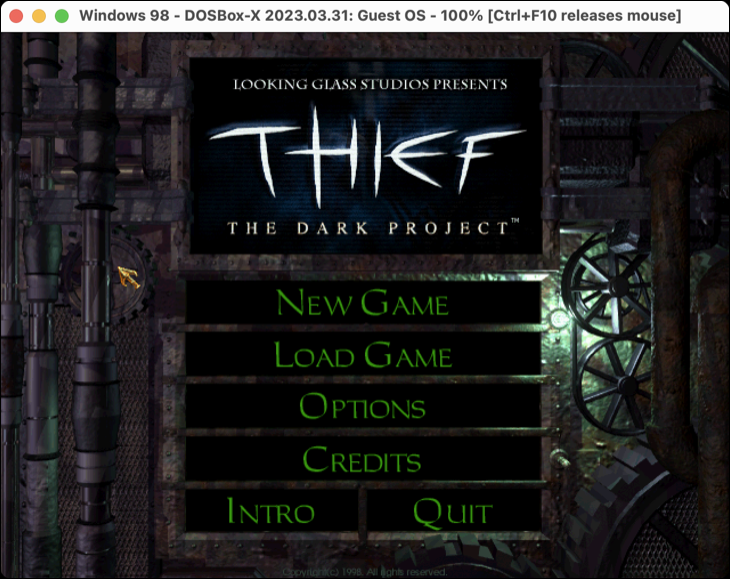
Mientras que muchos títulos se han perdido en el tiempo (y necesitarás usar tu instalación de DOSBox-X Windows 98 para recuperarlos), otros han encontrado una nueva vida, ya sea como puertos de origen o como relanzamientos en servicios como GOG.
¿Buscas otro subidón de nostalgia? Instale Windows 3.1 y juegue incluso juegos anteriores o experimente algunos de los mejores juegos Flash de los primeros días de Internet.
